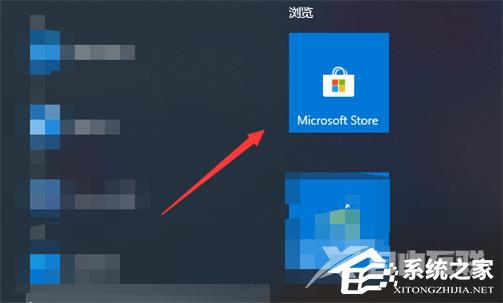Win10精简版没有应用商店怎么办?有用户安装的Win10精简版电脑系统中没有微软应用商店,很多用户平时需要安装软件的时候,都是到微软应用商店里面去下载的,那么在系统中找不到这
Win10精简版没有应用商店怎么办?有用户安装的Win10精简版电脑系统中没有微软应用商店,很多用户平时需要安装软件的时候,都是到微软应用商店里面去下载的,那么在系统中找不到这个软件怎么办呢?接下来教大家如何去解决这个问题的操作方法。
解决方法如下:
1、点击左下角的搜索按钮,输入powershell。

2、在结果中找到widows powershell应用,右键单击widows powershell应用,选择以管理员运行。
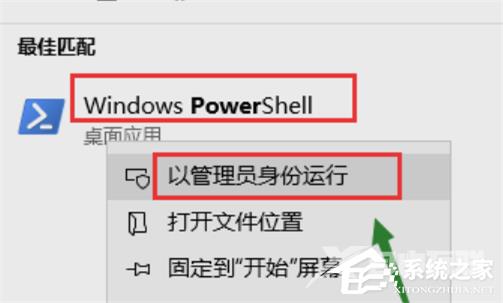
3、进入输入powershell应用窗口,命令Get-AppxPackage -allusers | Select Name,PackageFullName后回车。
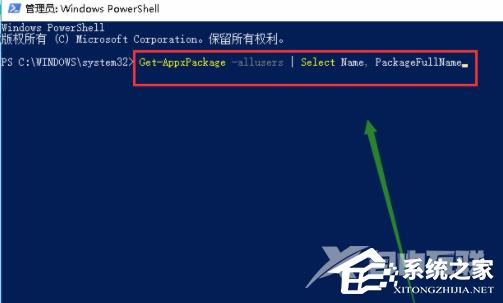
4、找到Microsoft.WindowsStore(应用商店)这个应用,然后复制右侧的名称。
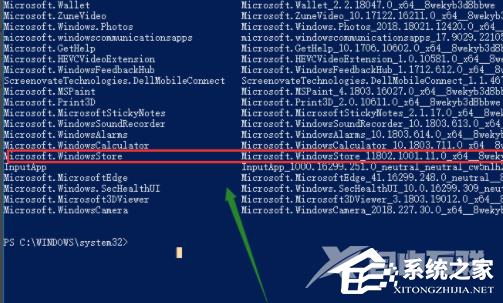
5、然后进入新的界面,在界面中输入以下的命令,Add-appxpackage -register “C:\Program Files\WindowsApps\Microsoft.WindowsStore_11802.1001.11.0_x64__8wekyb3d8bbwe\appxmanifest.xml” -disabledevelopmentmode,回车即可安装。
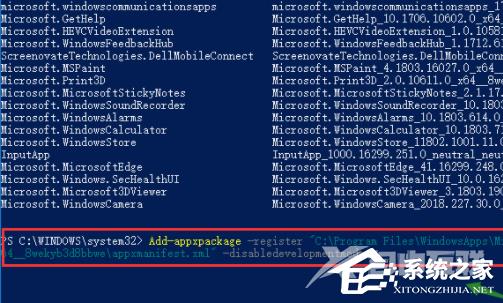
6、系统开始自动重装商店,等待部署完成。
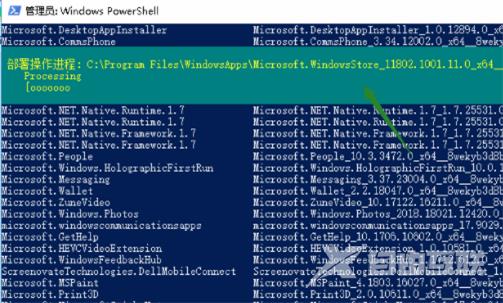
7、然后即可在开始菜单找到应用商店。